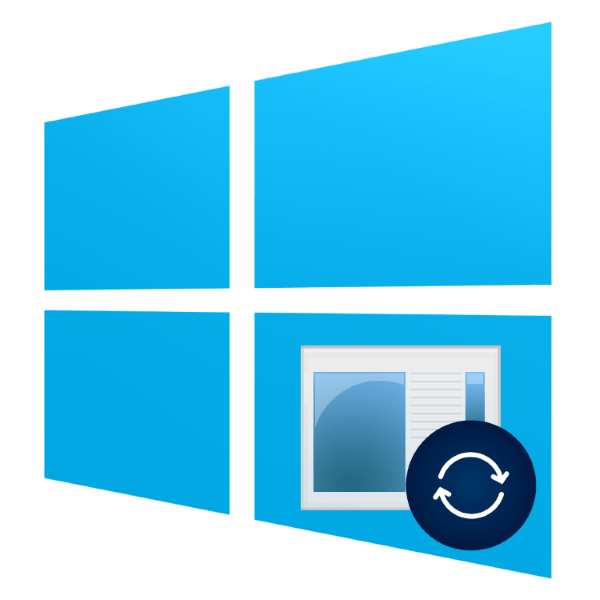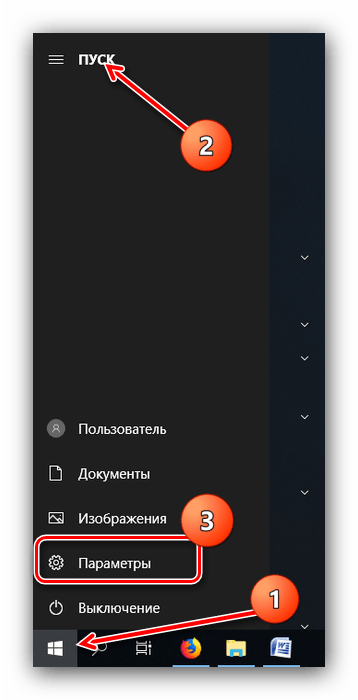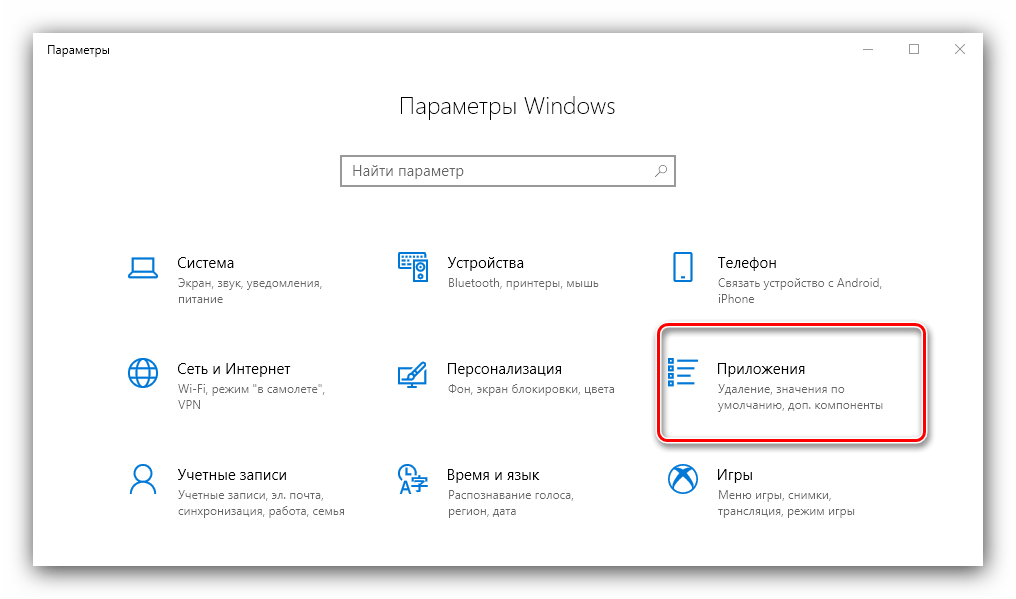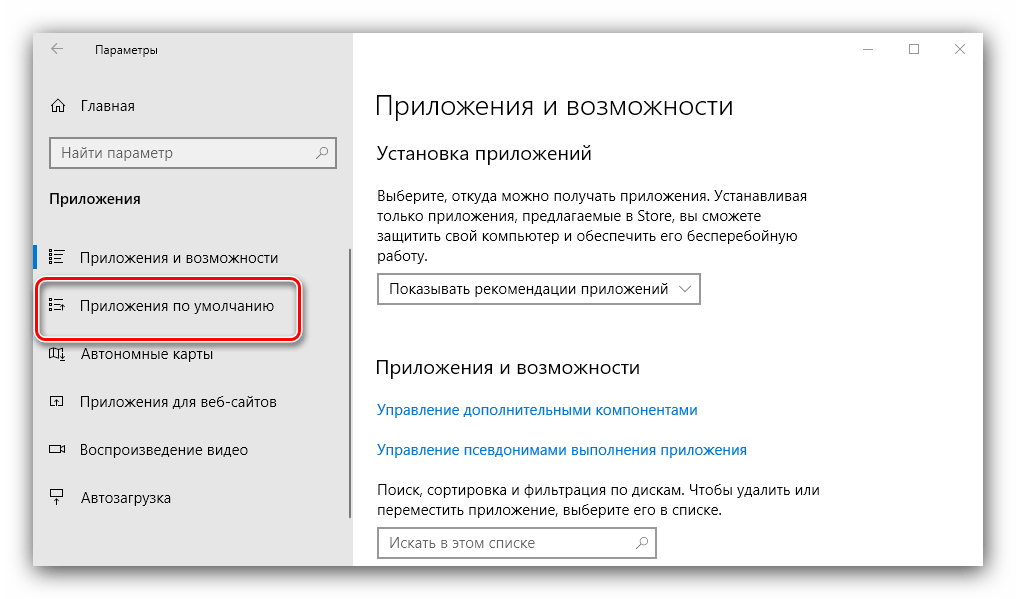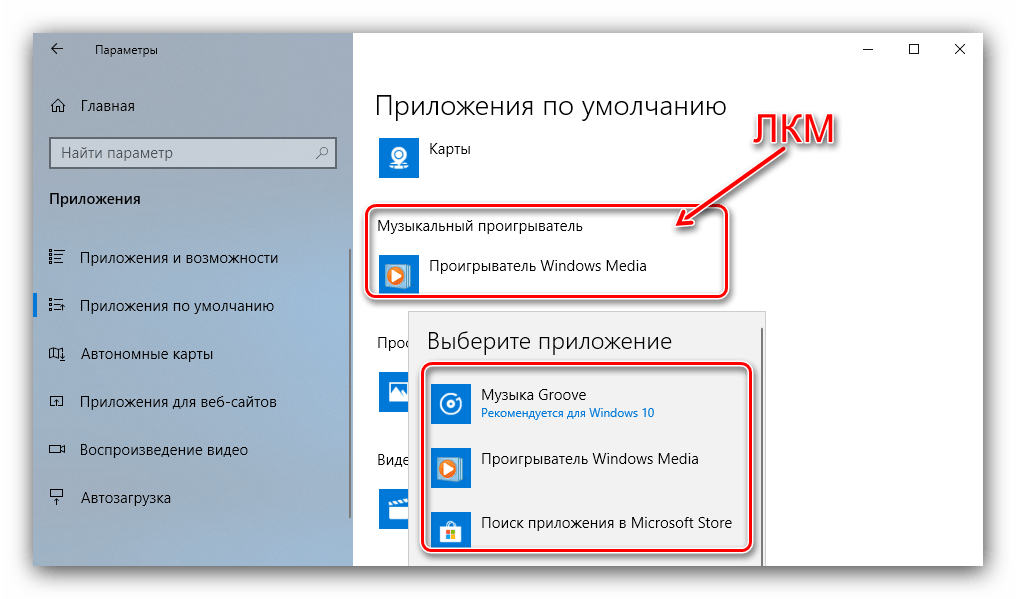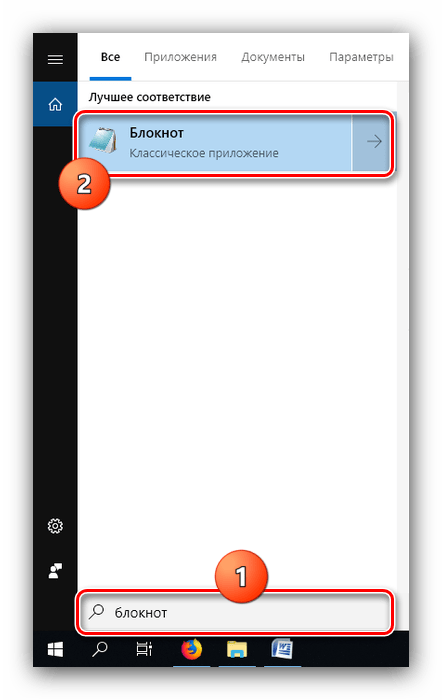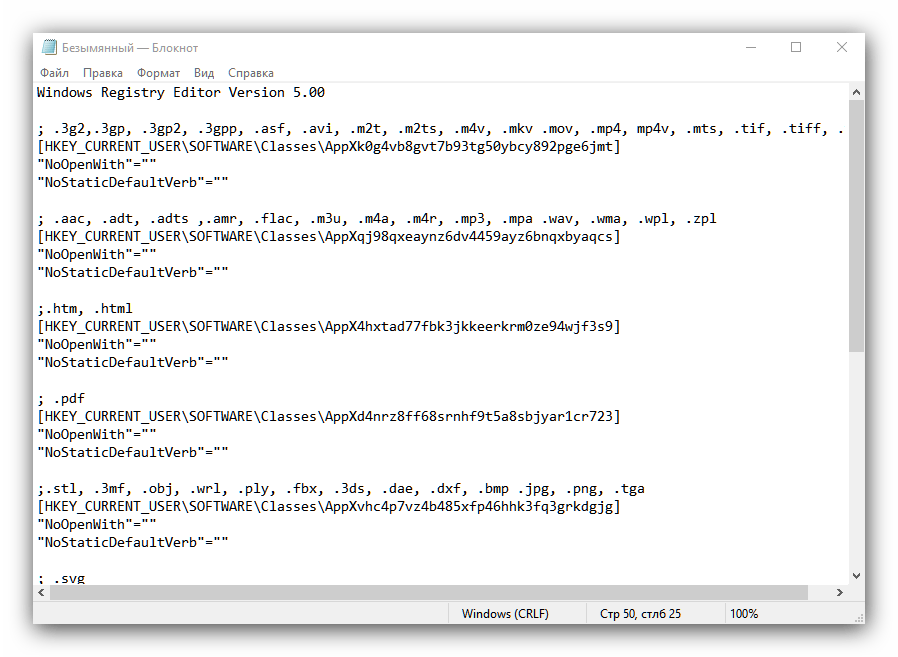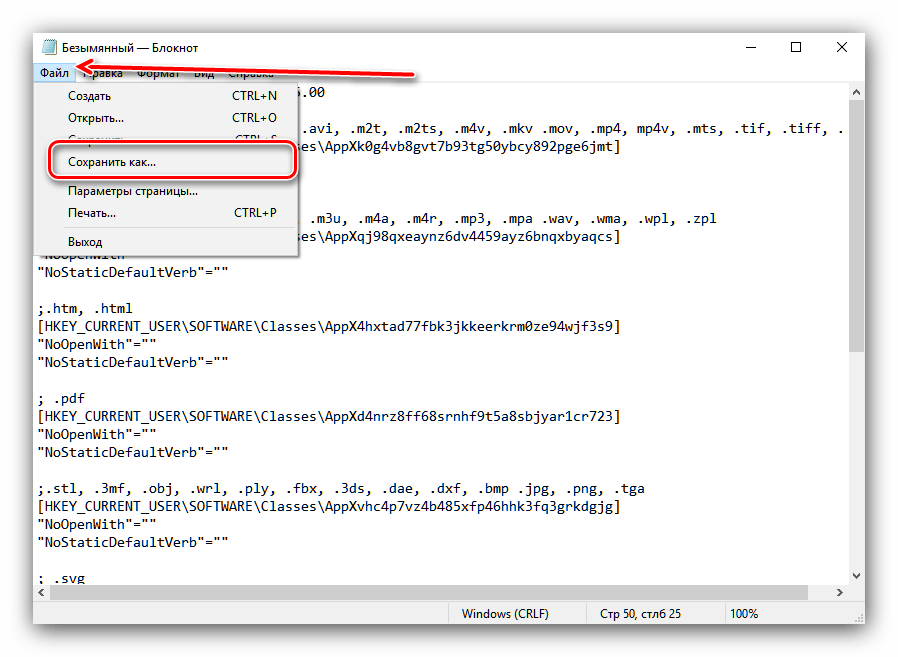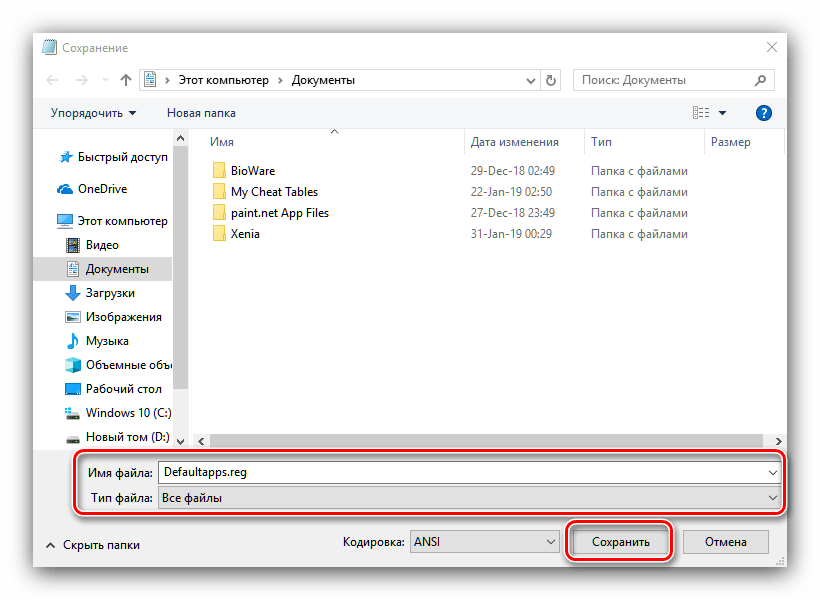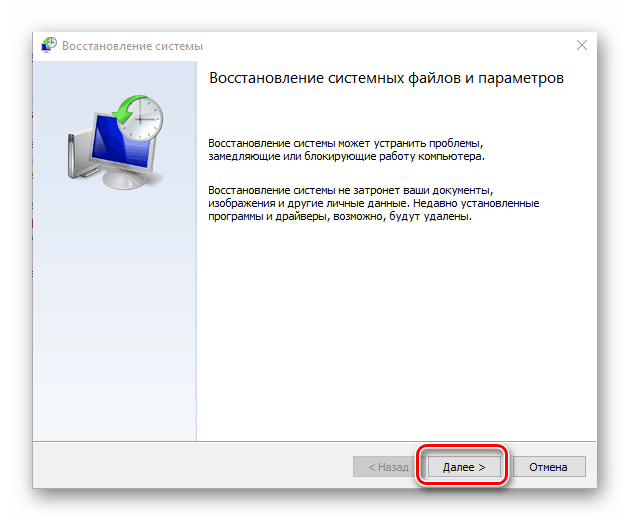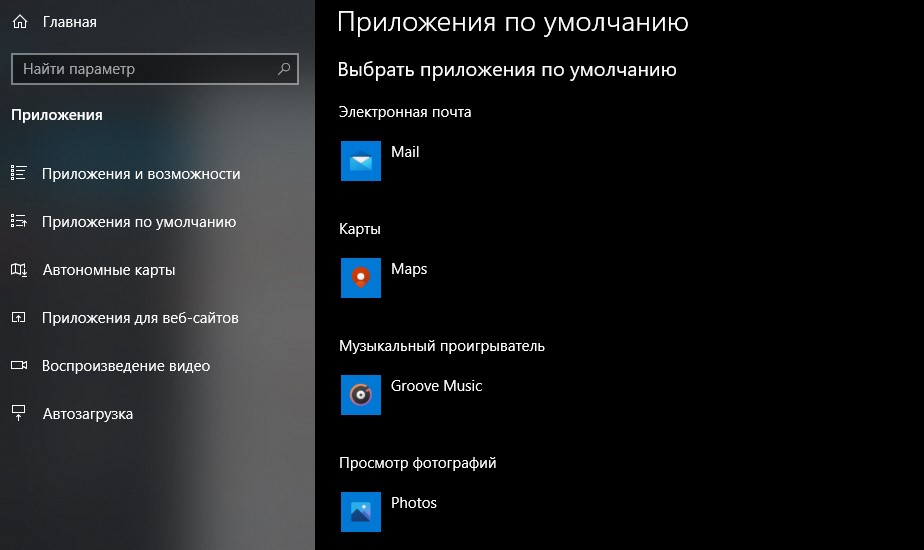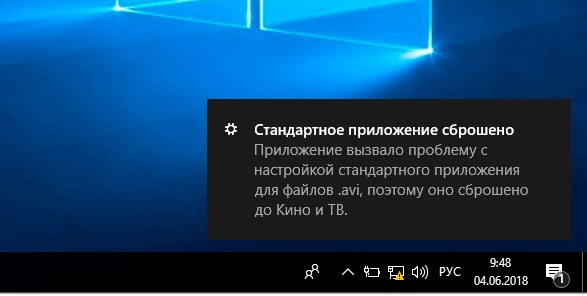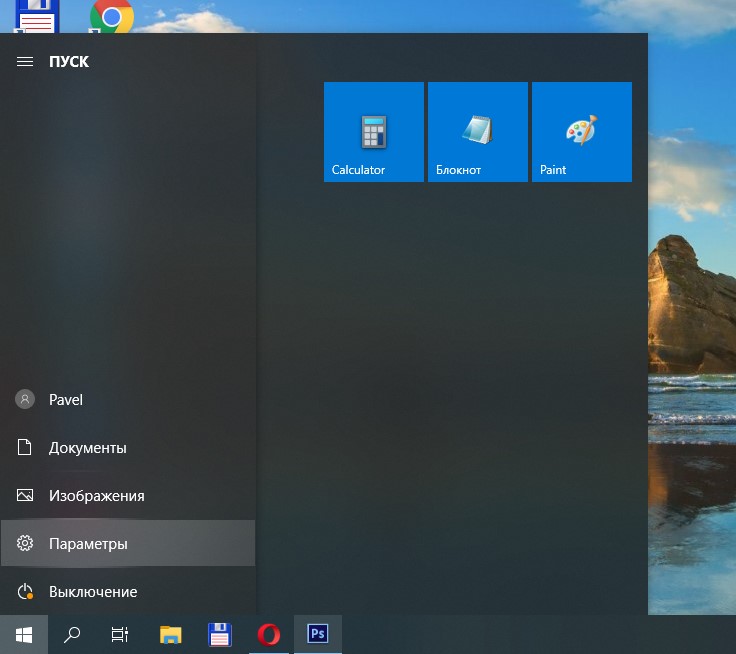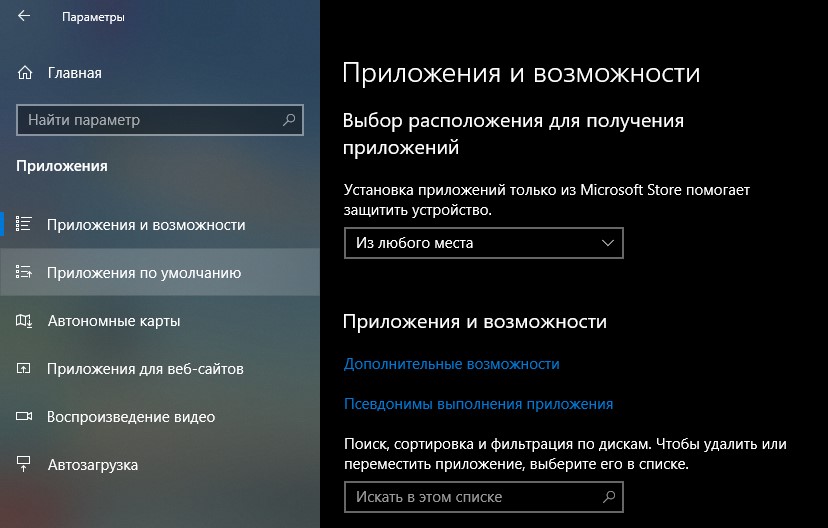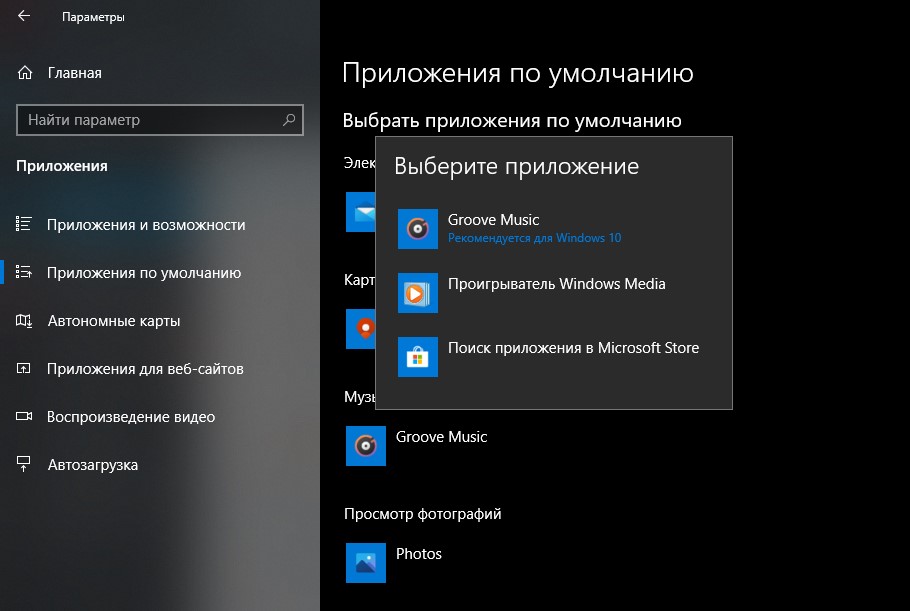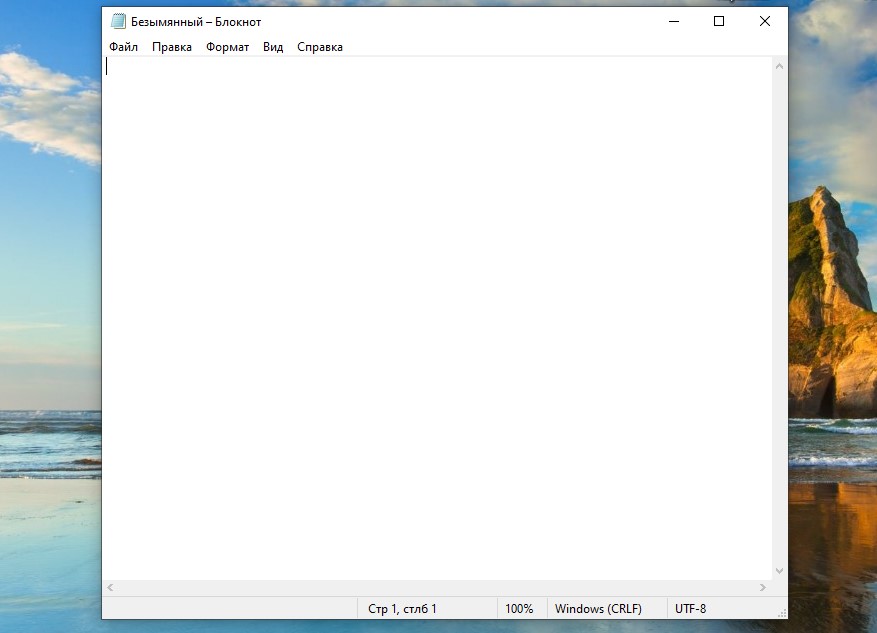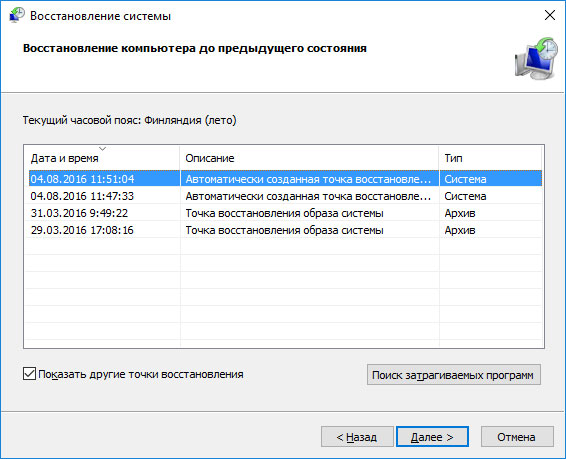- Устранение ошибки «Стандартное приложение сброшено» в Windows 10
- Причины и устранение рассматриваемого сбоя
- Способ 1: Ручная установка стандартных приложений
- Способ 2: Изменение записей в реестре
- Способ 3: Использование точки восстановления
- Заключение
- Почему появляется ошибка «Стандартное приложение сброшено», и как её исправить
- Понятие стандартного приложения
- Почему появляется ошибка
- Способы устранения ошибки
- Ручная настройка
- Реестр
- Точка восстановления
Устранение ошибки «Стандартное приложение сброшено» в Windows 10
Причины и устранение рассматриваемого сбоя
Эта ошибка достаточно часто возникала на ранних версиях «десятки» и несколько реже возникает на новейших сборках. Главная причина проблемы – особенности работы системного реестра на десятой версии «окон». Дело в том, что в старых вариантах ОС от Майкрософт программа прописывала себя в реестре для ассоциации с тем или иным типом документов, тогда как в новейшей Windows механизм изменился. Следовательно, проблема возникает со старыми программами или старыми их версиями. Как правило, последствиями в данном случае является сброс программы по умолчанию на стандартную – «Фото» для открытия изображений, «Кино и ТВ» для видеороликов, и так далее.
Устранить эту проблему, впрочем, достаточно легко. Первый способ – ручная установка программы по умолчанию, что исключит появление проблемы в дальнейшем. Второй – внесение правок в системный реестр: более радикальное решение, использовать которое мы рекомендуем только в крайнем случае. Самое радикальное средство – использование точки восстановления Виндовс. Рассмотрим поподробнее все возможные методы.
Способ 1: Ручная установка стандартных приложений
Самый простой метод устранения рассматриваемого сбоя – вручную задать нужное приложение по умолчанию. Алгоритм этой процедуры следующий:
- Откройте «Параметры» – для этого вызовите «Пуск», кликните по иконке с тремя полосками вверху и выберите соответствующий пункт меню.
В «Параметрах» выберите пункт «Приложения».
В разделе приложений обратите внимание на меню слева – там нужно щёлкнуть по варианту «Приложения по умолчанию».
Как показывает практика, этот метод самый простой и в то же время эффективный.
Способ 2: Изменение записей в реестре
Более радикальный вариант заключается во внесении изменений в системный реестр посредством специального REG-файла.
- Откройте «Блокнот»: воспользуйтесь «Поиском», введите в строку название приложения и кликните по найденному.
После того как «Блокнот» запустится, скопируйте текст ниже и вставьте его в новый файл.
Windows Registry Editor Version 5.00
; .3g2,.3gp, .3gp2, .3gpp, .asf, .avi, .m2t, .m2ts, .m4v, .mkv .mov, .mp4, mp4v, .mts, .tif, .tiff, .wmv
[HKEY_CURRENT_USER\SOFTWARE\Classes\AppXk0g4vb8gvt7b93tg50ybcy892pge6jmt]
«NoOpenWith»=»»
«NoStaticDefaultVerb»=»»
; .aac, .adt, .adts ,.amr, .flac, .m3u, .m4a, .m4r, .mp3, .mpa .wav, .wma, .wpl, .zpl
[HKEY_CURRENT_USER\SOFTWARE\Classes\AppXqj98qxeaynz6dv4459ayz6bnqxbyaqcs]
«NoOpenWith»=»»
«NoStaticDefaultVerb»=»»
;.htm, .html
[HKEY_CURRENT_USER\SOFTWARE\Classes\AppX4hxtad77fbk3jkkeerkrm0ze94wjf3s9]
«NoOpenWith»=»»
«NoStaticDefaultVerb»=»»
; .pdf
[HKEY_CURRENT_USER\SOFTWARE\Classes\AppXd4nrz8ff68srnhf9t5a8sbjyar1cr723]
«NoOpenWith»=»»
«NoStaticDefaultVerb»=»»
;.stl, .3mf, .obj, .wrl, .ply, .fbx, .3ds, .dae, .dxf, .bmp .jpg, .png, .tga
[HKEY_CURRENT_USER\SOFTWARE\Classes\AppXvhc4p7vz4b485xfp46hhk3fq3grkdgjg]
«NoOpenWith»=»»
«NoStaticDefaultVerb»=»»
; .svg
[HKEY_CURRENT_USER\SOFTWARE\Classes\AppXde74bfzw9j31bzhcvsrxsyjnhhbq66cs]
«NoOpenWith»=»»
«NoStaticDefaultVerb»=»»
; .xml
[HKEY_CURRENT_USER\SOFTWARE\Classes\AppXcc58vyzkbjbs4ky0mxrmxf8278rk9b3t]
«NoOpenWith»=»»
«NoStaticDefaultVerb»=»»
[HKEY_CURRENT_USER\SOFTWARE\Classes\AppX43hnxtbyyps62jhe9sqpdzxn1790zetc]
«NoOpenWith»=»»
«NoStaticDefaultVerb»=»»
; .raw, .rwl, .rw2
[HKEY_CURRENT_USER\SOFTWARE\Classes\AppX9rkaq77s0jzh1tyccadx9ghba15r6t3h]
«NoOpenWith»=»»
«NoStaticDefaultVerb»=»»
; .mp4,.3gp, .3gpp, .avi, .divx, .m2t, .m2ts, .m4v, .mkv, .mod etc.
[HKEY_CURRENT_USER\SOFTWARE\Classes\AppX6eg8h5sxqq90pv53845wmnbewywdqq5h]
«NoOpenWith»=»»
«NoStaticDefaultVerb»=»»
Для сохранения файла воспользуйтесь пунктами меню «Файл» – «Сохранить как…».
Откроется окно «Проводника». Выберите в нём любой подходящий каталог, затем в выпадающем списке «Тип файла» кликните по пункту «Все файлы». Задайте имя файла и обязательно укажите расширение REG после точки – можете использовать пример ниже. Затем нажмите «Сохранить» и закрывайте «Блокнот».
Переходите к директории, куда вы сохранили файл. Перед его запуском рекомендуем сделать резервную копию реестра – для этого воспользуйтесь инструкциями из статьи по ссылке ниже.
Теперь запускайте документ реестра и подождите, пока изменения будут внесены. Затем перезагружайте машину.
На новейших обновлениях Виндовс 10 применение этого скрипта приводит к тому, что некоторые системные приложения («Фото», «Кино и ТВ», «Музыка Groove») пропадают из пункта контекстного меню «Открыть с помощью»!
Способ 3: Использование точки восстановления
Если ни один из вышеприведённых способов не помогает, следует воспользоваться средством «Точка восстановления Windows». Учтите, что задействование этого метода удалит все программы и обновления, установленные до момента создания точки отката.
Заключение
Ошибка «Стандартное приложение сброшено» в Windows 10 возникает вследствие особенностей работы этой версии операционной системы, но устранить её можно без особого труда.
Почему появляется ошибка «Стандартное приложение сброшено», и как её исправить
Windows 10 является наиболее актуальной версией операционной системы от компании Microsoft. На неё активно переходят те, кто раньше пользовался Windows 8 и Windows 7. Плюс все новые компьютеры и ноутбуки штатно оснащаются этой ОС.
При этом разработчики никогда не останавливаются. Регулярно выходят обновления, исправления обнаруженных ошибок. ОС получает больше новых функций и дополнительных возможностей.
Несмотря на все старания, предотвратить появление всех ошибок невозможно. А потому с некоторыми из них регулярно сталкиваются пользователи. К их числу относится и ошибка, которая сопровождается сообщением с содержанием типа «Стандартное приложение сброшено». Следует понять, что это за ошибка, почему она появляется и как её можно исправить своими силами.
Понятие стандартного приложения
Чтобы разобраться, что значит ошибка под названием «Стандартное приложение сброшено» на компьютерах с установленной операционной системой Windows 10, нужно сначала понять саму суть стандартного приложения. Это определённая программа.
Чтобы обеспечить пользователю комфорт и удобство во время работы, в ОС заложены стандартные приложения, с помощью которых открываются самые распространённые файлы, ссылки, запускаются программы и пр.
К числу стандартных можно отнести программы типа «Почта», «Кино и ТВ», «Фотографии». В Windows 10 браузером по умолчанию выступает Edge, в то время как за запуск аудио композиций отвечает Музыка Groove.
Если же пользователь захочет перейти на использование других приложений, тогда файлы будут открываться уже через них. Наглядным примером можно назвать активный переход со стандартного Edge на браузер Chrome.
Почему появляется ошибка
Стандартными, как уже стало понятно, называют те приложения, с помощью которых открываются популярные файлы. При покупке компьютера или ноутбука с предустановленной ОС Windows 10, именно через стандартные приложения осуществляется открытие ссылок в интернете, запускается проигрывание видеороликов, аудио композиций, просматриваются графические изображения и пр.
Но случается так, что стандартное приложение открыть тот или иной файл не хочет, появляется соответствующее уведомление об ошибке, связанной со сбросом.
Есть несколько причин, почему это происходит:
- Алгоритм работы программы, используемой вместо стандартной, не соответствует требованиям Windows 10. То есть юзер выбрал другой софт для запуска тех или иных файлов, заменив им стандартный инструмент. Но настройка этой программы актуальна для более ранних версий операционной системы либо не соответствует последним обновлениям. Связано это с тем, что не всегда разработчики успевают адаптироваться под все изменения в ОС.
- Было установлено обновление операционной системы, которое установило настройки по умолчанию. Либо же из-за обновления ОС применяемая программа уже не поддерживается.
- Произошёл элементарный сбор в системе. Как ни странно, но это происходит довольно часто. Потому спешить принимать кардинальные решения не стоит.
При столкновении с такой ошибкой у пользователя возникает закономерное желание её исправить. Вопрос лишь в том, как именно это сделать.
Ещё важно отметить, что такая проблема в основном возникала именно на ранних версиях десятой операционной системы Виндовс от Microsoft. Связано это было с особенностями используемого механизма ассоциации программы с запускаемыми файлами и документами. Но после обновления алгоритм изменился, а вместе с этим ушла и сама проблема. А потому столкнуться с ошибкой могут в основном пользователи старых программ, либо те, кто не обновлял устаревшие версии софта.
Способы устранения ошибки
Всего стоит выделить 3 способа, как можно исправить ошибку «Стандартное приложение сброшено» в ОС Windows 10.
Делается это через:
Теперь про каждый вариант более подробно.
Ручная настройка
Первым делом избавляемся от ошибки в настройках, поскольку это наиболее простой, но при этом достаточно эффективный метод решения проблемы.
Для этого потребуется вручную задать приложения по умолчанию. Реализуется задумка следующим образом:
- нажмите на кнопку «Пуск», затем кликните в верхнем левом углу на изображение в виде 3 горизонтальных полос, после чего кликните на раздел «Параметры»;
- откроется окно, где нужно перейти в категорию «Приложения»;
- в левой части появившегося меню будет специальный раздел «Приложения по умолчанию», нажмите на него;
- откроется список, где на каждом пункте можно кликнуть левой кнопкой мыши, тем самым появится перечень программ, которыми можно организовать автоматический запуск определённой категории файлов и процессов;
- в списке будут отображаться подходящие установленные на вашем компьютере программы, а также один вариант приложения, рекомендуемый для Windows 10.
Такую процедуру требуется повторить для каждого типа файлов, после чего отправить ПК или ноутбук на стандартную перезагрузку.
Статистика и опыт пользователей показывают, что этот метод одновременно самый простой, но в то же время и наиболее эффективный.
Реестр
Если предыдущий вариант не сработает, тогда уже устраняем сбой при помощи реестра. А точнее, потребуется изменить системный реестр, применив специальный файл формата REG.
Для реализации этого метода устранения ошибки о сбросе стандартного приложения нужно выполнить следующие действия:
- Открыть блокнот. Если знаете, где он располагается, просто кликните по иконке. Либо воспользуйтесь поиском приложения.
- Далее нужно вставить в открывшееся окно блокнота специальный код. Он имеет следующий вид:
; .3g2,.3gp, .3gp2, .3gpp, .asf, .avi, .m2t, .m2ts, .m4v, .mkv .mov, .mp4, mp4v, .mts, .tif, .tiff, .wmv
[HKEY_CURRENT_USER\SOFTWARE\Classes\AppXk0g4vb8gvt7b93tg50ybcy892pge6jmt]
«NoOpenWith»=»»
«NoStaticDefaultVerb»=»»
; .aac, .adt, .adts ,.amr, .flac, .m3u, .m4a, .m4r, .mp3, .mpa .wav, .wma, .wpl, .zpl
[HKEY_CURRENT_USER\SOFTWARE\Classes\AppXqj98qxeaynz6dv4459ayz6bnqxbyaqcs]
«NoOpenWith»=»»
«NoStaticDefaultVerb»=»»
;.htm, .html
[HKEY_CURRENT_USER\SOFTWARE\Classes\AppX4hxtad77fbk3jkkeerkrm0ze94wjf3s9]
«NoOpenWith»=»»
«NoStaticDefaultVerb»=»»
; .pdf
[HKEY_CURRENT_USER\SOFTWARE\Classes\AppXd4nrz8ff68srnhf9t5a8sbjyar1cr723]
«NoOpenWith»=»»
«NoStaticDefaultVerb»=»»
;.stl, .3mf, .obj, .wrl, .ply, .fbx, .3ds, .dae, .dxf, .bmp .jpg, .png, .tga
[HKEY_CURRENT_USER\SOFTWARE\Classes\AppXvhc4p7vz4b485xfp46hhk3fq3grkdgjg]
«NoOpenWith»=»»
«NoStaticDefaultVerb»=»»
; .svg
[HKEY_CURRENT_USER\SOFTWARE\Classes\AppXde74bfzw9j31bzhcvsrxsyjnhhbq66cs]
«NoOpenWith»=»»
«NoStaticDefaultVerb»=»»
; .xml
[HKEY_CURRENT_USER\SOFTWARE\Classes\AppXcc58vyzkbjbs4ky0mxrmxf8278rk9b3t]
«NoOpenWith»=»»
«NoStaticDefaultVerb»=»»
[HKEY_CURRENT_USER\SOFTWARE\Classes\AppX43hnxtbyyps62jhe9sqpdzxn1790zetc]
«NoOpenWith»=»»
«NoStaticDefaultVerb»=»»
; .raw, .rwl, .rw2
[HKEY_CURRENT_USER\SOFTWARE\Classes\AppX9rkaq77s0jzh1tyccadx9ghba15r6t3h]
«NoOpenWith»=»»
«NoStaticDefaultVerb»=»»
; .mp4,.3gp, .3gpp, .avi, .divx, .m2t, .m2ts, .m4v, .mkv, .mod etc.
[HKEY_CURRENT_USER\SOFTWARE\Classes\AppX6eg8h5sxqq90pv53845wmnbewywdqq5h]
«NoOpenWith»=»»
«NoStaticDefaultVerb»=»»
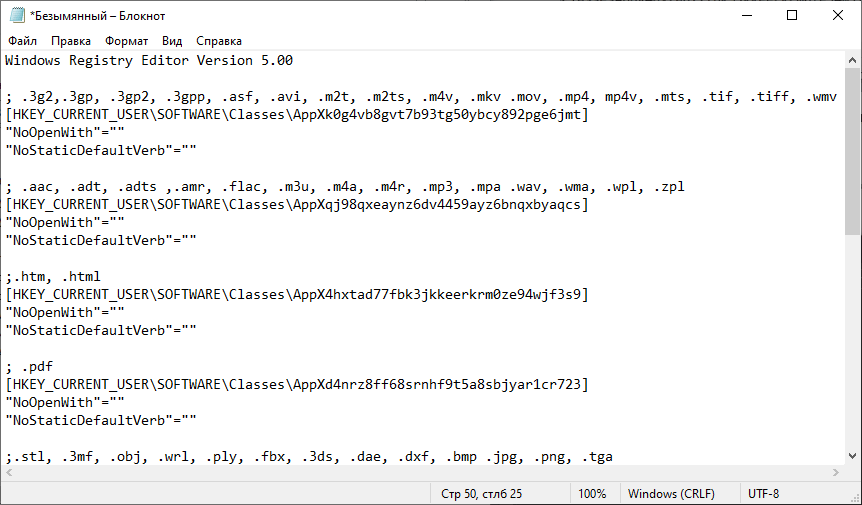
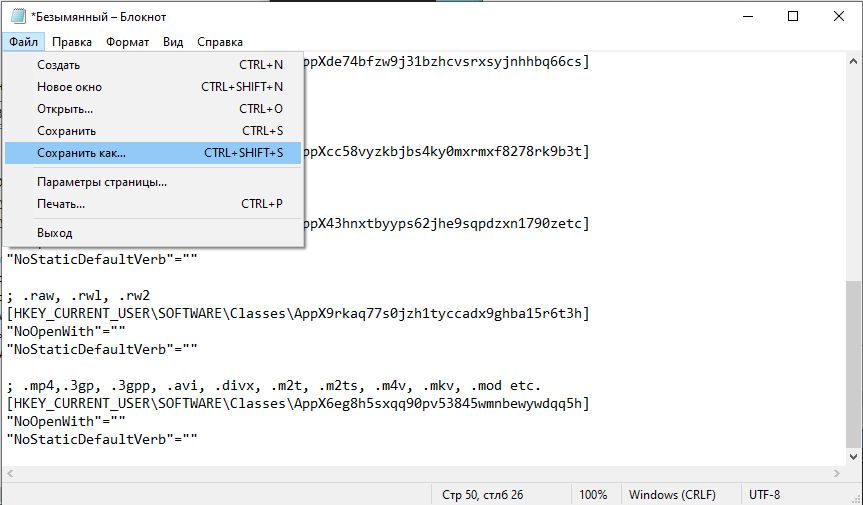
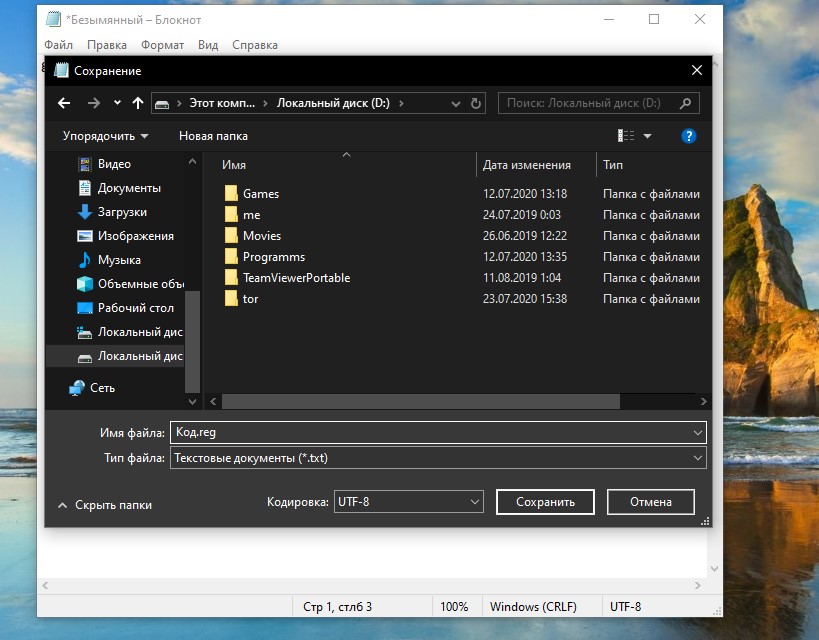
Только будьте внимательными, поскольку использование такого метода на последних обновлениях операционной системы может привести к тому, что некоторые из системных приложений не будут отображаться в перечне контекстного меню, запуская пункт «Открыть с помощью».
Точка восстановления
И самый последний метод, когда ничего больше не помогает, заключается в использовании ранее созданной точки восстановления.
Но в этом случае важно учитывать, что восстановление системы приведёт к потере данных, программ и обновлений, установленных после момента создания этой точки восстановления. То есть придётся всё заново загружать и настраивать. Если вы к этому готовы, тогда действуйте.
Столкнуться с подобной ошибкой может каждый. Это особенность представленной операционной системы, которую учли и исправили в рамках очередного обновления. При этом существуют способы устранения ошибки, реализовать которые даже без особых навыков можно без проблем.